En este post vamos a ver cómo podemos instalar diferentes entornos de escritorio (Gnome, KDE y XFCE) en Ubuntu. Dependiendo de qué sabor del sistema operativo se instale, viene con un entorno por defecto u otro:
Existen muchos más entornos para GNU/Linux y cualquiera puede instalarse en Ubuntu, pero estos tres son los más populares y por ello nos centramos más en ellos.
Instalación de diferentes entornos: Gnome, KDE y XFCE
El hecho de tener muchos escritorios diferentes disponibles es muy bueno porque el usuario puede elegir cuál es el que quiere usar de entre todas las posibilidades, cuál se adapta mejor a sus necesidades y gustos personales. No obstante, hay un debate constante sobre si Ubuntu debería proporcionar una forma distinta que no sea mantener varios sabores diferentes del mismo sistema operativo, haciendo un sistema mínimo con escasas dependencias y que después el usuario pueda seleccionar el entorno que quiere usar, pero todo dentro de la misma instalación (intentando centralizar los esfuerzos y evitar que haya varias versiones del SO por separado). Es un debate abierto y muy recurrente en los foros y en el brainstorm de Ubuntu.
Lógicamente, desde cualquiera de los diferentes sabores de Ubuntu pueden instalarse el resto de los escritorios y así poder probarlos todos y elegir cuál es la mejor opción. También hay que decir que si estás seguro de cuál es tu entorno favorito lo más recomendable es instalar en limpio (desde el CD de instalación) el sistema en su versión adecuada.
Para tener KDE en el sistema se debe instalar el paquete kubuntu-desktop. Para Gnome, el paquete se llama ubuntu-desktop, y en el caso de XFCE se trata de xubuntu-desktop. Estos paquetes son especiales, ya que todos dependen de ellos y le vienen muy bien al sistema de actualizaciones. Están disponibles en los repositorios, por ejemplo para instalar KDE se puede ejecutar:
sudo apt-get install kubuntu-desktopDurante la instalación nos preguntará qué gestor de sesiones queremos que esté funcionando por defecto, si KDM (el del escritorio KDE) o GDM (el de Gnome).
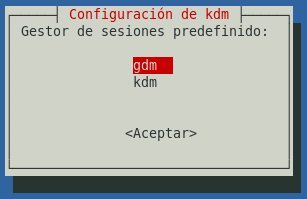
Una vez instalados los paquetes del tipo ...-desktop, al ir a introducir el nombre de usuario y la contraseña se podrá seleccionar el tipo de sesión en la pantalla de acceso al sistema (en este caso es GDM):
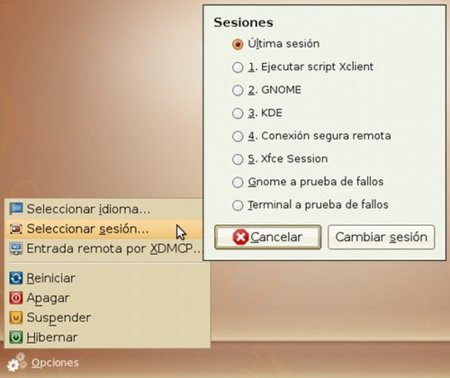
Para cambiar de un escritorio a otro no hay más que terminar la sesión para volver a la pantalla de inicio y elegir otro de la lista en el gestor de sesiones.
Limpiar los menús
Hace unos meses ya comentamos en Genbeta dos pequeños programas para poder convivir con los menús de forma organizada en un sistema con Gnome y KDE instalados. Ambas aplicaciones crean una entrada para KDE o Gnome en el menú principal donde se incluyen todos los programas del otro entorno bien organizados.
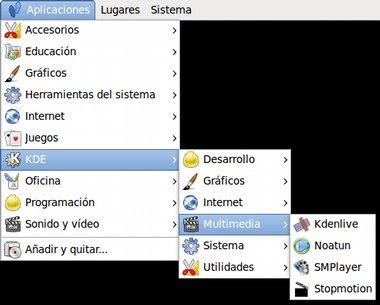
Christer Edwards escribió hace tiempo un script llamado Menu Cleaner para que cada aplicación de Gnome y KDE se muestren sólo en su correspondiente escritorio, haciendo un backup previamente por si acaso. Si quieres probarlo, sólo tienes que descargarlo y ejecutarlo desde un terminal mediante el comando:
sh ./menu-cleaner.shUbuntu nos pone muy sencillo instalar otros escritorios, así que no tenemos excusa para no probarlos.




Ver 12 comentarios
12 comentarios
Cervantes
Estaba por instalar xubuntu en limpio, pero que bueno que mencionas esto, porque al menos para mí, ya me ahorre una instalación y los muchos archivos que debí copiar. Siempre son muy útiles este tipo de articulos, no entiendo porque en la red de blogs de weblogs SL no hay uno 100% dedicado a Linux y sus distros.
Espero que se abra uno pronto.
Saludos!
Guillermo Latorre
bomberosalas: instala el paquete kde-i18n-es usando apt-get o aptitude. Después navega por la configuración del sistema y cambia el idioma a español.
Guillermo Latorre
bomberosalas: si quieres desinstalarlo deberás ejecutar:
sudo apt-get remove kubuntu-desktop
así desaparecerá el inicio de sesión y todas las demás configuraciones del sistema, pero no los programas de KDE que tengas instalados. No tienes que eliminarlos aunque no uses KDE, ya que funcionan perfectamente en Gnome o cualquier otro escritorio. Y si sigues los pasos del post para limpiar los menús, ni siquiera verás sus iconos lanzadores por ningún sitio.
En cualquier caso, hay algún sitio (como este) que han publicado el megacomando de eliminación de paquetes de KDE, aunque probablemente te arrastrará más de los que quieres eliminar, así que revisa bien lo que te quiere borrar si lo ejecutas.
nk82
Creo que todo aquel que no experimentó aun con los diferentes escritorios mayoritarios de GNU/Linux, debería hacerlo, ya que puede encontrarse con gratas sorpresas.
Estoy con Cervantes, a ver cuándo os animáis!!!
Alekz
¿Existen los mismos paquetes para Fedora?
Gracias de antemano!
maued
Hola, Cervantes, tu eres el de The Inquirer, no?
Yo soy el Get-Thread de The Inquirer.
También estoy contigo Cervantes, ya que este blog es más para Windows que para Linux, y si fuese para Mac ya tenemos el Applesfera. Necesitamos otro blog para Linux!!
Y tengo otra nueva idea, que es para los UNIX.
877
muy bueno! hace tiempo que queria probar KDE y no lo habia hecho porque pensaba que no se podia tener mas de una interfaz, muchas gracias!
csalas
Sabía que era posible tener varios entornos juntos, pero no sabía la opción para agregarlos., Lo hice pero kde me aparece en ingles, alguien sabe como dejarlo en español?
csalas
Gracias Guillermo Latorre, me sirvió lo que indicaste, pero ahora me enfrento a otro problema, deseo desinstalar todo lo que se instalo de KDE y no se como hacerlo. Si alguien puede ayudarme sería genial.
Alvaro Ramirez
Hola, tengo instalada la distro Kubuntu instale ubuntu-desktop y xubutu-desktop, todo ok, inclui los limpiadores de escritorio tanto para kde como para gnome, todo aun mejor, el unico problema en al salir o cerrar sesion, el boton apagar no esta disponible y al presionar salir o cerrar sesion se queda negra la pantalla, he seleccionado kdm como gestor de sesiones. Como arreglo este problema??
julioarias1
Como puedo des instalar este cambio? lo hice en mi lap pero no resulto del todo bien y ahora quiero des instalarlo, ayuda please
nahuel.melgar
Hola! Quiero saber, en forma sencilla, cómo instalo desde los comandos que aparecen en Ubuntu al comienzo, luego de haber instalado el paquete. Porque les cuento que pasa: mi notebook, instaló el programa, pero cuando voy a él, me aparece a placa negra, para digitar comandos, cuál es el correcto para poder arrancar el SO Ubuntu. No entiendo mucho de comandos, por eso quiero una respuesta, sencilla, y fácil de entender, porfa! Muchas gracias, saluditos desde Argentina.